¿Qué necesito para configurar mi impresora DYMO 4XL en Mac?
Cómo Configurar la Impresora DYMO LabelWriter 4XL en Mac (Guía Paso a Paso)

Contenido
En esta guía aprenderás a instalar los controladores correctos, agregar tu DYMO LabelWriter 4XL a macOS y dejar como predeterminado el tamaño de etiqueta 4”×6” (100×150 mm) para imprimir guías de envío sin recortes ni escalado.
Requisitos Previos
- Mac con macOS 10.15 o superior.
- Cable USB original o de buena calidad.
- Un rollo DYMO 1744907 (4”×6”) o equivalente (100×150 mm) correctamente cargado.
Paso 1 — Instala el Software/Driver de DYMO
- Descarga e instala la versión más reciente de DYMO Label / DYMO Connect para Mac desde el sitio oficial de DYMO (sección Soporte/Downloads).
- Abre el archivo .dmg y ejecuta el instalador (DYMO Label v.8.pkg o DYMO Connect.pkg).
- Cuando macOS te pida permiso para instalar una extensión del sistema, acepta y, si aparece el aviso de seguridad, entra a Configuración del Sistema → Privacidad y seguridad y permite el software del desarrollador DYMO.
- Reinicia el Mac si el instalador lo solicita.
Paso 2 — Conecta y Enciende la Impresora
- Conecta la DYMO 4XL a un puerto USB del Mac (evita hubs sin alimentación).
- Verifica que el rollo esté colocado con la salida de etiquetas orientada hacia la impresora y que el sensor “lea” el hueco entre etiquetas.
Paso 3 — Agrégala en MacOS
- Abre Configuración del Sistema (o Preferencias del Sistema en versiones anteriores) → Impresoras y escáneres.
- Haz clic en Agregar impresora (botón “+”).
- Selecciona DYMO LabelWriter 4XL de la lista. En “Usar”, deja el controlador que macOS proponga (DYMO o “AirPrint” si el driver no aparece; idealmente debe mostrar DYMO).
- Confirma con Agregar.
Paso 4 — Define el Tamaño 4×6” y la Orientación por Defecto
En muchas apps el tamaño se elige en el cuadro de impresión. Para fijarlo como predeterminado, tienes dos opciones:
Opción A (rápida en la app de impresión)
- Abre cualquier documento de prueba.
- Archivo → Imprimir → selecciona DYMO LabelWriter 4XL.
- En Tamaño de papel elige 4 in x 6 in (1744907) o 100×150 mm. Orientación: Vertical.
- Si ves una opción de calidad/modo, selecciona Barcodes and Graphics (o “Calidad para códigos de barras y gráficos”).
- Guarda estas opciones como Ajuste preestablecido para reutilizarlas.
Opción B (avanzada con CUPS: fija valores por defecto del sistema)
- Abre Terminal y ejecuta:
cupsctl WebInterface=yes - En el navegador ve a
http://localhost:631→ Printers → DYMO LabelWriter 4XL. - En Administration elige Set Default Options y establece:
- Media Size: 4x6 in / 100x150 mm (1744907).
- Print Quality / Mode: Barcodes and Graphics (si aparece).
- Orientación: Portrait (Vertical).
- Guarda. (Si no ves la opción, tu driver podría fijarlo desde la app de impresión).
Paso 5 — Imprime una Etiqueta de Prueba
- Abre la app de DYMO (Label / Connect) o imprime desde Vista Previa un PDF 4×6”.
- Verifica que no haya escalado (100%) y que la etiqueta salga centrada y completa.
Paso 6 — Configura tu Plataforma de Envíos
En tu plataforma (p. ej., Envia.com), entra a Configuración → Guías/Impresión y selecciona formato de etiqueta 4×6” (100×150 mm), preferentemente en PDF para Mac. Desactiva “ajustar a página” al imprimir.
Resolución de Problemas
- No aparece en la lista: cambia de puerto/cable USB, reinicia el Mac, reinstala el driver DYMO.
- Imprime cortado o pequeño: confirma tamaño 4×6” y escala 100%; desactiva “ajustar a página”.
- El texto sale borroso: usa “Barcodes and Graphics” y etiquetas DYMO originales o de calidad.
- Atascos o saltos de línea: re-coloca el rollo y asegúrate de que el sensor detecte el espacio entre etiquetas.
- Permisos de seguridad: en Privacidad y seguridad permite la extensión/driver DYMO si macOS la bloqueó.
¡Listo! Con estos pasos tu DYMO LabelWriter 4XL queda lista para imprimir guías 4×6” desde tu Mac de forma consistente.





No hay comentarios aún. ¡Sé el primero en opinar!
Deja un comentario